升级win10后字体模糊怎么办?近日有win7旗舰版和win8.1系统的用户在升级到win10正式版后发现,不管是桌面上的文字还是网页上的文字都感觉比较模糊,该如何解决呢?下面小编就给大家带来Win10升级后字体/文字显示模糊的解决方法,一起来看看吧!
1、首先确认你的分辨率是设置在最佳;
2、右击桌面的空白处--显示设置--高级显示设置(下面),如下图:
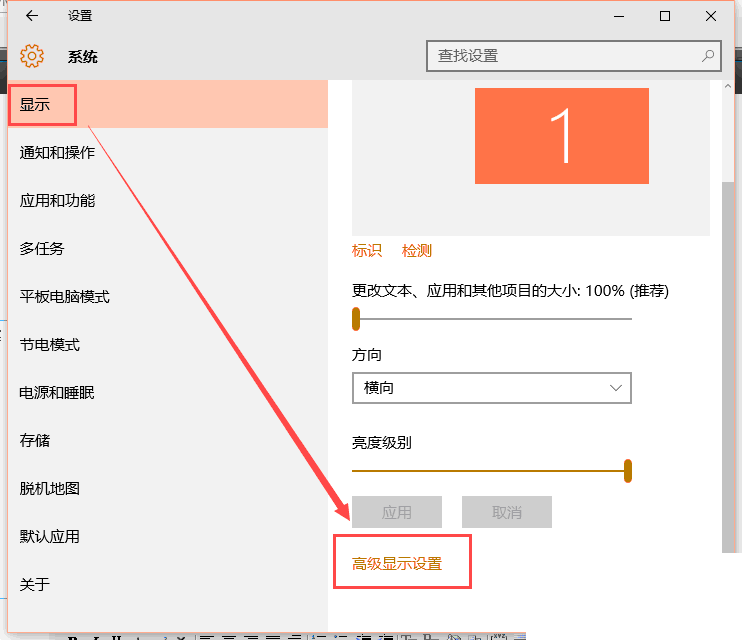
3、选择---文本和其他项目大小调整的高级选项,如下图:

4、选择---设置自定义缩放级别(蓝字),如下图:

5、然后把---缩放比列改到125%,确定保存后注销电脑即可。
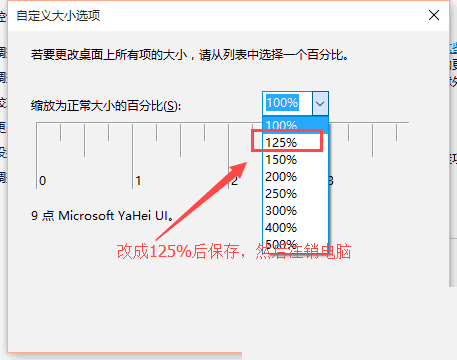
上面就是脚本之家小编带来的升级到Win10系统后通过修改DPI来让文字变的清晰的方法。最后要是还不行,可以使用Win10系统DPI修复工具 来进行修复。
 咨 询 客 服
咨 询 客 服